Inleiding
In een digitaal verzadigde wereld lijken schermen vol levendige kleuren onmisbaar. Het veranderen van het scherm van je telefoon naar zwart-wit kan echter een verrassend voordelige verandering zijn. Of het nu gaat om het verbeteren van digitaal welzijn, het verminderen van schermtijd, of het herleven van een vintage esthetiek, het schakelen naar een monochroom scherm kan zowel praktisch als lonend zijn. We verkennen de voordelen van de zwart-witmodus en begeleiden je door de stappen om deze te activeren op Android- en iOS-apparaten terwijl we veelvoorkomende zorgen behandelen. Lees verder om te zien hoe grijstinten je mobiele ervaring ten goede kunnen veranderen.

Voordelen van het gebruik van de zwart-witmodus
Het aannemen van een zwart-wit scherm kan je dagelijkse telefoongebruik aanzienlijk verbeteren. Een van de belangrijkste voordelen is de vermindering van oogvermoeidheid, wat vooral waardevol is als je lang naar je telefoon staart. Het ontbreken van levendige kleuren bevordert minder tijdrovende scherminteractie, wat gezondere digitale gewoonten aanmoedigt.
Zwart-witmodus heeft ook implicaties voor de levensduur van de batterij van je apparaat. Door minder kleuren weer te geven, verbruikt je telefoon minder stroom, vooral op OLED-schermen waar niet alle pixels worden verlicht. Dit milieuvriendelijkere gebruik helpt de levensduur van je telefoonbatterij de hele dag te verlengen.
Buiten praktische voordelen biedt de zwart-witmodus esthetische waarde door een minimalistische, afleidingsvrije interface te bieden die gebruikers vaak rustgevend vinden. Door zinvolle interacties te benadrukken boven eindeloos scrollen, bevordert het verder digitaal welzijn.
Grijstintenscherm begrijpen
Grijstintenscherm, vaak synoniem met zwart-witmodus, verwijdert kleuren van het scherm van je apparaat en presenteert alles in grijstinten. Meestal verborgen binnen toegankelijkheidsinstellingen, ondersteunt deze optie eenvoud en verbeterde focus.
Hoewel het eenvoudig lijkt, verwijdert het grijstintenscherm effectief de digitale verleiding van kleurrijke apps en inhoud, wat helpt om ongewenste schermtijd te minimaliseren. Zonder levendige kleuren die om je aandacht vechten, biedt grijstinten subtiele contrasten die een meer intentionele, minder afleidende interactie met je telefoon bevorderen. Als hulpmiddel voor focus of het besparen van batterijduur, behoudt het grijstintenscherm zijn waarde.
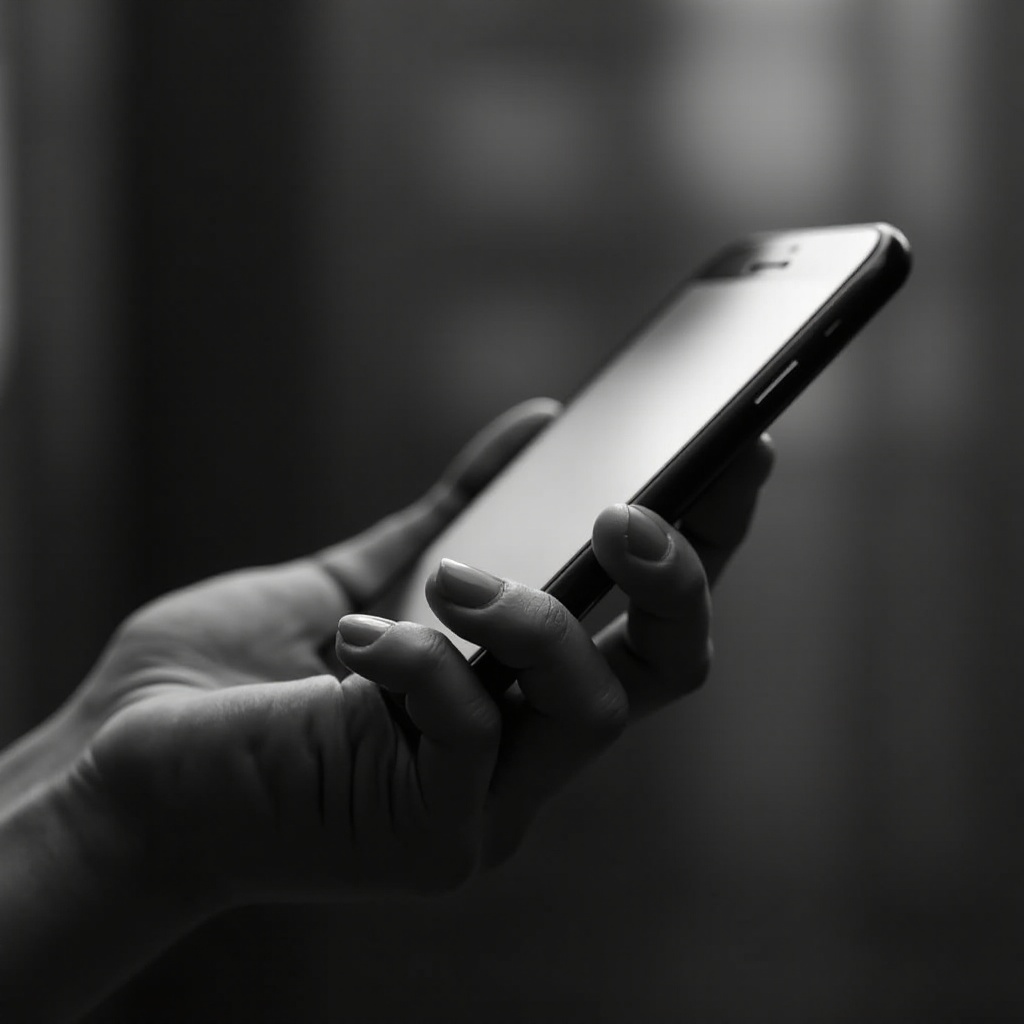
Hoe zwart-witmodus inschakelen op Android
-
Toegang tot Ontwikkelaarsopties: Open de ‘Instellingen’ op je Android-apparaat. Zoek ‘Over de telefoon,’ tik erop, locateer ‘Build-nummer,’ en tik er zeven keer op om ‘Ontwikkelaarsopties’ te ontgrendelen. Mogelijk moet je de pincode of het wachtwoord van je apparaat invoeren.
-
Navigeer naar Ontwikkelaarsopties: Zodra ingeschakeld, ga terug naar het ‘Instellingen’ menu, zoek ‘Ontwikkelaarsopties’ onderaan en tik om door te gaan.
-
Simuleer Kleurruimte inschakelen: Scrol door ‘Ontwikkelaarsopties’ om ‘Simuleer kleurruimte’ te vinden. Tik erop, selecteer ‘Monochromie,’ en je scherm schakelt direct naar grijstinten.
-
Alternatief Pad via Digitaal Welzijn: Gebruik Android’s ‘Digitaal welzijn.’ Ga naar ‘Instellingen,’ navigeer naar ‘Digitaal welzijn & ouderlijk toezicht,’ en selecteer functies zoals ‘Bedtijdmodus’ of ‘Focusmodus’ om activatie van grijstinten in te plannen.
Hoe zwart-witmodus inschakelen op iOS
-
Toegang tot Instellingen: Open de ‘Instellingen’ app op je iOS-apparaat.
-
Navigeer naar Toegankelijkheid: Scroll naar ‘Toegankelijkheid,’ tik erop, en open het menu.
-
Grijstinten inschakelen: Tik op ‘Weergave & Tekstgrootte,’ navigeer naar ‘Kleurfilters,’ zet de schakelaar aan, en kies ‘Grijstint.’ Je apparaat gaat onmiddellijk naar zwart-wit.
-
Snelle Toegang via Toegankelijkheidssnelkoppeling: Voeg snel schakelen toe met ‘Toegankelijkheidssnelkoppeling.’ In ‘Toegankelijkheid,’ kies ‘Toegankelijkheidssnelkoppeling’ en voeg ‘Kleurfilters’ toe voor eenvoudig schakelen van kleur naar grijstinten door drie keer op de home- of zijknop te klikken, afhankelijk van het model.
Troubleshooting Veelvoorkomende Problemen
Hoewel zeldzaam, kunnen er problemen optreden bij het inschakelen van de zwart-witmodus. Als je telefoon kleurrijk blijft na de aanpassingen, zorg ervoor dat je de nieuwste software-updates uitvoert, aangezien oudere versies mogelijk geen synchronisatie hebben met toegankelijkheidsfuncties. Een herstart van het apparaat wist vaak kleine systeemcache-haperingen.
Bovendien kunnen sommige apps van derden je instellingen overschrijven, dus controleer deze apps als het probleem aanhoudt. Het resetten van je toegankelijkheidsinstellingen kan een frisse start bieden voor het opnieuw inschakelen van grijstinten. Als laatste redmiddel kan een fabrieksreset de oorspronkelijke instellingen herstellen als andere oplossingen falen.

Conclusie
Het schakelen van je smartphone-scherm naar zwart-wit lijkt misschien een ongecompliceerde stap, maar het komt met onverwachte voordelen zoals het verlengen van de levensduur van de batterij en het bevorderen van digitale gezondheid. Door deze stappen te volgen, schakel je een eenvoudigere monochrome interface in op je Android- of iOS-apparaat. Deze modus moedigt niet alleen bewustwording aan, maar ondersteunt ook een schoon, doelgericht mobiel interface. Ervaar nu de voordelen van een minimalistisch digitaal leven!
Veelgestelde Vragen
Bespaart het gebruik van de zwart-witmodus batterijduur?
Ja, vooral op OLED-schermen waar minder pixels geactiveerd zijn, wat mogelijk bijdraagt aan een vermindering van het energieverbruik.
Kan ik mijn telefoon zo instellen dat hij automatisch overschakelt naar de zwart-witmodus?
Ja, Android-functies zoals ‘Digitale Welzijn’ maken planning mogelijk, en iOS-gebruikers kunnen automatiseren via ‘Opdrachten’ om de timing van de zwart-witmodus in te stellen.
Is de zwart-witmodus goed voor digitaal welzijn?
Absoluut, omdat het de scherminteractietijd vermindert, meer gefocust app-gebruik aanmoedigt en gezondere digitale gewoontes bevordert.